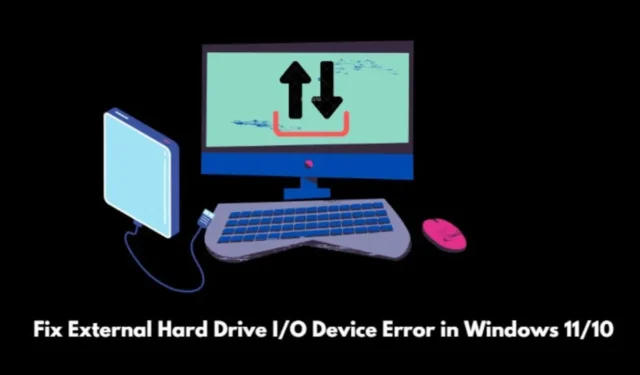
Vous rencontrez une erreur de périphérique d’E/S de disque dur externe sous Windows 11 ? Dans cet article, nous allons explorer des méthodes efficaces pour résoudre ce problème. De plus, nous examinerons les détails de cette erreur et les raisons de son apparition sur les systèmes d’exploitation Windows.
Cette erreur ne concerne pas uniquement les utilisateurs de Windows 11. Elle a également été signalée par de nombreux utilisateurs de Windows 10 qui rencontrent la même erreur de périphérique d’E/S de disque dur externe. Cette erreur peut empêcher l’accès aux fichiers stockés sur le disque dur de votre PC, les périphériques USB ou les cartes Micro SD externes.
Raisons pour lesquelles une erreur de périphérique d’E/S de disque dur externe se produit dans Windows 11
L’erreur de périphérique d’E/S signale des problèmes avec les périphériques de stockage externes, se produisant généralement lorsque les utilisateurs tentent d’effectuer une action de lecture ou d’écriture sur leur PC Windows.
Les utilisateurs peuvent rencontrer le message d’erreur suivant : « La demande n’a pas pu être exécutée en raison d’une erreur de périphérique d’E/S . »
Les causes courantes de l’erreur du périphérique d’E/S du disque dur externe sous Windows incluent :
- Pilotes obsolètes pour le périphérique de stockage externe.
- Dommages physiques au périphérique de stockage externe.
- Problèmes avec le port USB où le stockage externe est connecté.
- Incompatibilité du disque dur avec la version installée de Windows 11 ou Windows 10.
- Connectivité SATA lâche.
Comment réparer l’erreur du périphérique d’E/S du disque dur externe sous Windows 11/10
Vous trouverez ci-dessous les étapes de dépannage pour résoudre le message d’erreur « La demande n’a pas pu être exécutée en raison d’une erreur de périphérique d’E/S » sur votre ordinateur Windows.
1. Redémarrez l’ordinateur
Commencez par un dépannage de base en redémarrant votre PC. Cette étape permet souvent de résoudre des problèmes techniques mineurs affectant les périphériques externes.
- Cliquez sur le logo Windows dans la barre des tâches.
- Lorsque la console de recherche apparaît, déplacez-vous vers le bas à droite.
- Cliquez sur l’ icône Alimentation et sélectionnez Redémarrer .
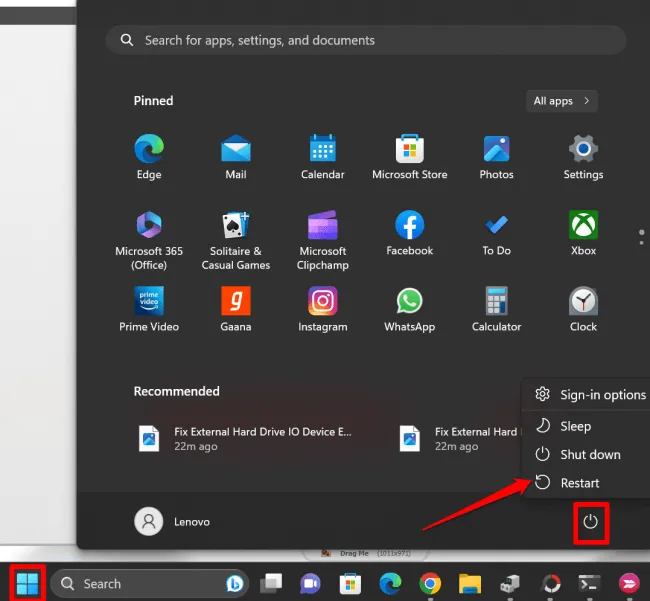
2. Mettre à jour les pilotes
Pour résoudre les problèmes de pilotes de périphériques obsolètes, accédez au Gestionnaire de périphériques dans Windows.
- Appuyez sur Windows + X pour ouvrir le menu Power User.
- Sélectionnez Gestionnaire de périphériques dans la liste.
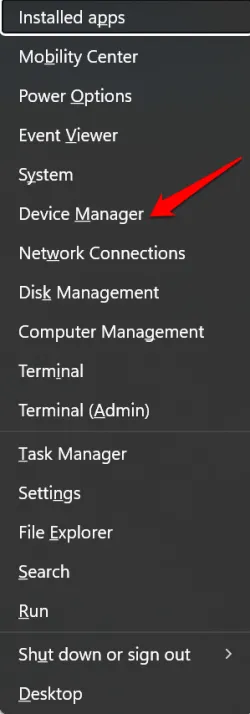
- Localisez n’importe quel pilote de périphérique, puis cliquez pour le développer.
- Cliquez avec le bouton droit sur le pilote de périphérique et sélectionnez Mettre à jour le pilote .
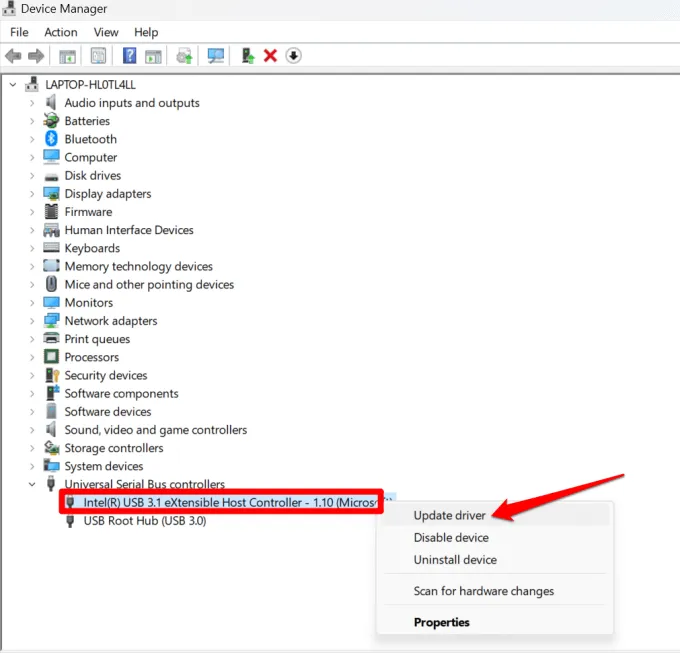
- Sélectionnez Rechercher le pilote automatiquement .
Assurez-vous que votre ordinateur est connecté à Internet à ce stade. Windows recherchera les derniers pilotes disponibles pour le périphérique et les installera. Suivez les instructions à l’écran qui s’affichent.
3. Réparez le périphérique d’E/S à l’aide de l’invite de commande
Suivez ces étapes pour ouvrir l’invite de commande et corriger le périphérique externe défectueux qui génère l’erreur de périphérique d’E/S.
- Appuyez sur la touche Windows .
- Tapez cmd dans la console de recherche et appuyez sur Entrée.
- Dans la fenêtre d’invite de commande, entrez la commande
chkdsk F:/f /r /x
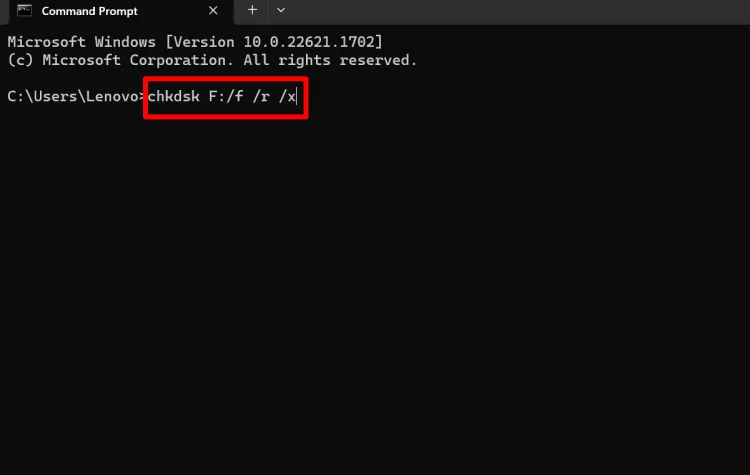
4. Vérifiez les câbles défectueux
Si vous avez connecté un périphérique de stockage externe à l’aide d’un câble USB, vérifiez si le câble est défectueux. Remplacez les câbles défectueux par des câbles fonctionnels. De plus, inspectez les ports USB de votre PC pour vous assurer qu’ils fonctionnent correctement. Il peut être conseillé de se rendre dans un centre de service à proximité si les problèmes persistent.
5. Changer le mode de transfert de l’appareil
Voici comment définir le mode de transfert de périphérique correct dans Windows 10 :
- Appuyez sur Windows + X .
- Sélectionnez Gestionnaire de périphériques dans le menu.
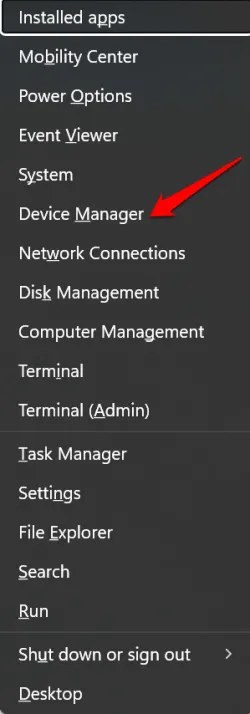
- Faites défiler jusqu’à Contrôleurs IDE ATA/ATAPI et cliquez pour développer.
- Cliquez avec le bouton droit sur le canal IDE ATA/ATAPI et choisissez Propriétés.
- Accédez à l’ onglet Paramètres avancés et choisissez PIO dans la zone de mode de transfert.
- Cliquez sur OK pour quitter les propriétés .
Si vous utilisez Windows 11, vous ne verrez pas IDE ATA/ATAPI :
- Au lieu de cela, accédez au Contrôleur de stockage et développez-le.
- Cliquez avec le bouton droit sur Intel Chipset SATA/PCIe RST Premium Controller .
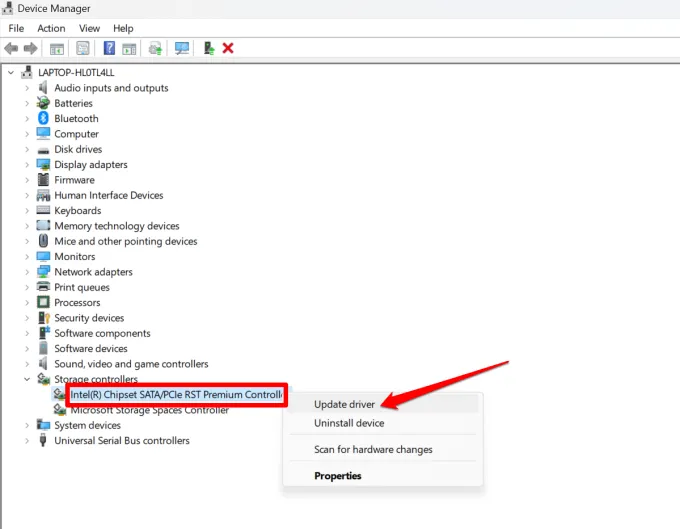
Il se peut que Windows 11 n’affiche pas les options de mode de transfert sous cet élément ; à la place, vous devez choisir de mettre à jour le pilote.
FAQ [Foire aux questions]
1. Qu’est-ce qu’une erreur de périphérique d’E/S ? Peut-elle être corrigée ?
Une erreur de périphérique d’E/S restreint l’accès aux fichiers sur un stockage externe lié à votre ordinateur. Heureusement, ce problème peut être résolu.
2. Quels périphériques l’erreur de périphérique d’E/S affecte-t-elle ?
L’erreur de périphérique d’E/S peut affecter les périphériques de stockage externes, notamment les disques durs, les clés USB et les cartes SD.
3. Sur quelles versions du système d’exploitation Windows l’erreur de périphérique d’E/S se produit-elle ?
Cette erreur peut se produire sur Windows 11 et Windows 10.
Pour conclure
Maintenant que vous disposez des informations essentielles sur l’erreur du périphérique d’E/S, ces conseils vous aideront à réparer le lecteur externe affecté, permettant ainsi des opérations de lecture/écriture réussies.


Laisser un commentaire